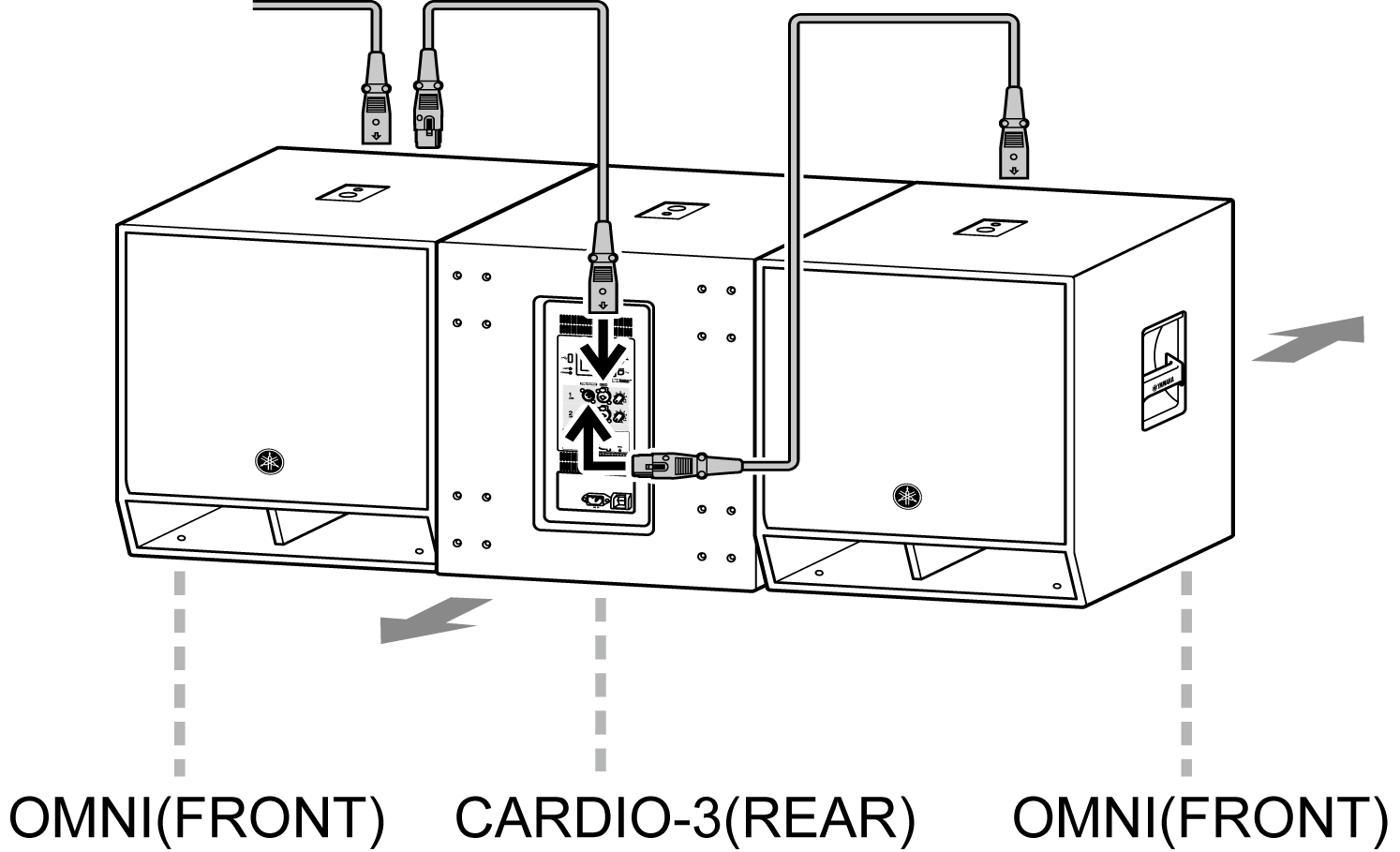Altoparlanti serie DZR/DXS-XLF
22. Altoparlanti serie DZR/DXS-XLF
22.1. Panoramica
La serie DZR/DXS-XLF include gli altoparlanti di punta di Yamaha, che offrono i migliori livelli di pressione sonora e qualità del suono della categoria attraverso amplificatori ad alta potenza ed elaborazione del segnale a 96 kHz. Sono supportati solo i modelli Dante.
22.2. Scheda Project
Si tratta della scheda in cui sono posizionati i dispositivi. Quando si posizionano i dispositivi, viene visualizzata la schermata Settings riportata di seguito.
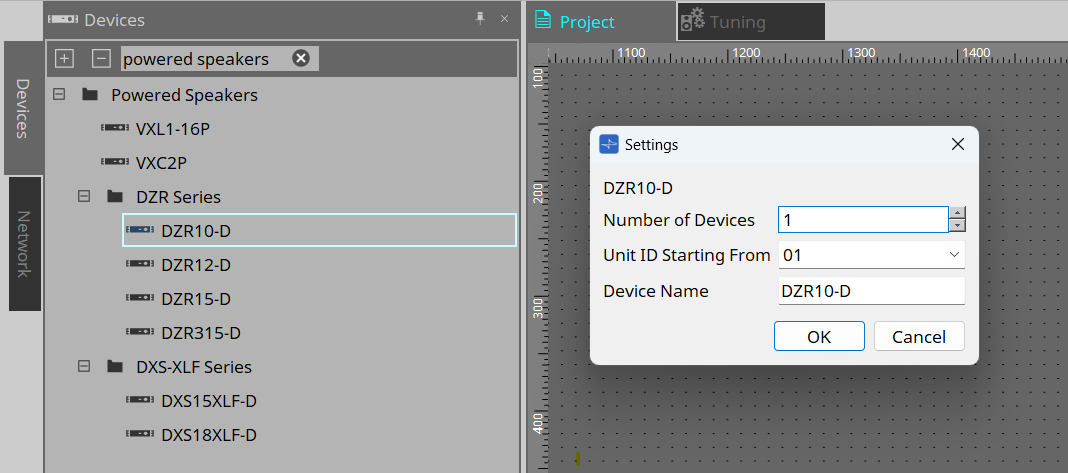
-
Number of Devices
Consente di selezionare il numero di dispositivi da posizionare nella scheda. -
Unit ID Starting From
È possibile selezionare il numero iniziale per gli ID unità del dispositivo. -
Device Name
È possibile visualizzare e modificare il nome del dispositivo.
22.2.1. Area Properties
Quest’area consente di visualizzare e modificare le informazioni del dispositivo. Nella sezione seguente viene illustrato "Input Source Redundancy". Per altre impostazioni, fare riferimento al manuale di riferimento della serie DZR/DXS-XLF.
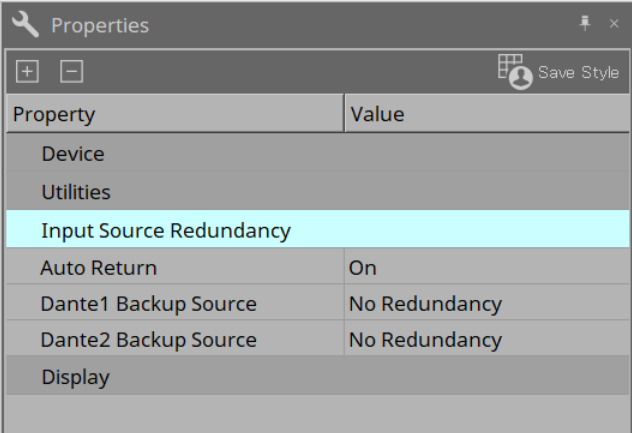
Input Source Redundancy
Se l’audio sulla linea primaria (Dante) viene interrotto a causa di un problema, ad esempio un guasto del dispositivo di ingresso, la linea passerà automaticamente alla linea di backup (analogica). Quando l’audio in ingresso viene ripristinato, la linea originale viene automaticamente ripristinata.
| La ridondanza della sorgente di input è una funzione indipendente dalla funzione di ridondanza della rete Dante. |
Gli ingressi Dante (da 1 a 2) vengono utilizzati come linee primarie, mentre gli ingressi analogici (da 1 a 2) vengono utilizzati come linee di backup.
Le combinazioni di canali sono fisse.
| PRIMARY SOURCE | BACKUP SOURCE |
|---|---|
|
Dante IN 1 |
Analog In 1 |
|
Dante IN 2 |
Analog In 2 |
-
Auto Return
Quando questa opzione è attivata, la linea di ingresso tornerà automaticamente alla linea primaria quando questa viene ripristinata.
Quando questa opzione è disattivata, è possibile tornare indietro manualmente alla linea eseguendo MANUAL RETURN sull’unità principale o premendo il pulsante [Return] in ProVisionaire Design. -
Sorgente di backup Dante
Selezionare una sorgente di backup (analogica 1, 2) per abilitare la funzione Input Source Redundancy. Le combinazioni di canali sono fisse.
22.3. Scheda Tuning
La scheda Tuning consente di impostare collettivamente parametri (come EQ e Delay) per canali raggruppati. Per i dettagli sulla scheda, fare riferimento alla scheda Tuning .
| Il numero massimo di unità registrabili per gruppo è 32 per la serie DZR e 16 per la serie DXS-XLF. |
22.3.1. Editor del gruppo di collegamenti
Si tratta della schermata di impostazione dei parametri per i gruppi di collegamenti. Per visualizzare l’editor, visualizzare la scheda di ottimizzazione e fare doppio clic sul gruppo di collegamenti a cui sono registrati i canali della serie DZR oppure fare clic con il pulsante destro del mouse sul gruppo e selezionare [Open Link Group Editor].
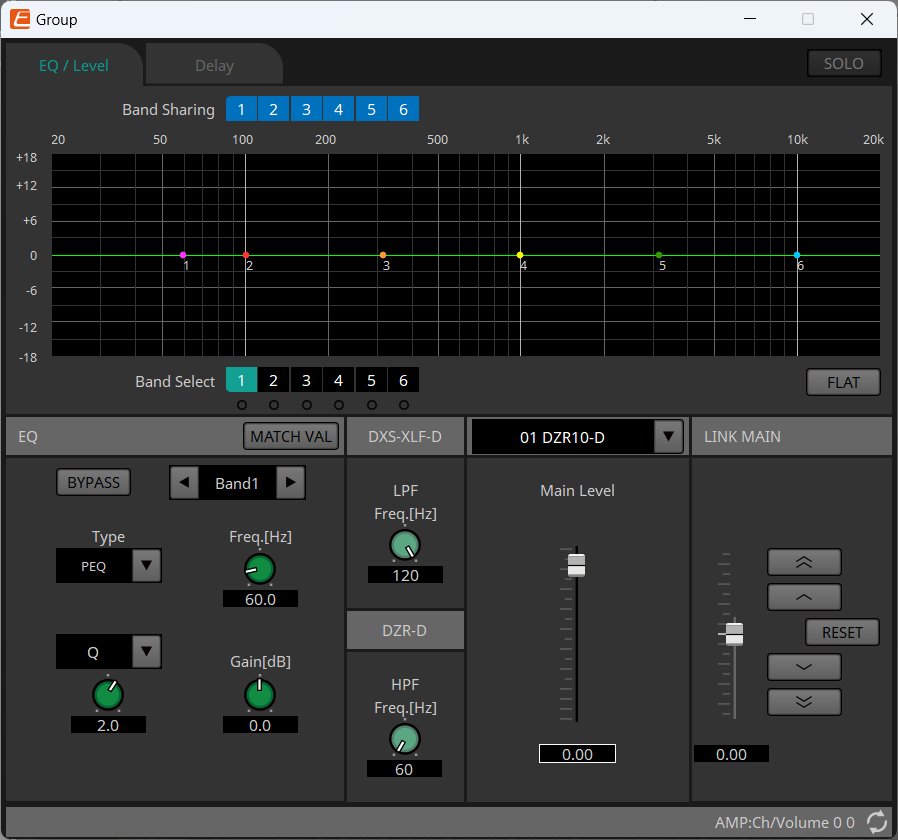
-
Pulsante [SOLO]
Questo pulsante viene abilitato attivando il pulsante [Solo Mode] sulla barra degli strumenti quando si è online.
Quando questo pulsante è attivato, l’audio verrà riprodotto solo dai canali registrati in questo gruppo di collegamenti, il che è utile per le regolazioni finali di EQ, volume e Delay.
Quando l’audio viene disattivato utilizzando la funzione SOLO, viene attivato [MUTE] del componente Speaker Out.
22.3.2. Scheda [EQ/Level]
Questa scheda consente di modificare contemporaneamente EQ, HPF e LPF dei dispositivi registrati in un gruppo, impostandoli sugli stessi valori.
Consente inoltre di modificare contemporaneamente il livello principale dei dispositivi registrati nel gruppo mediante un valore relativo.
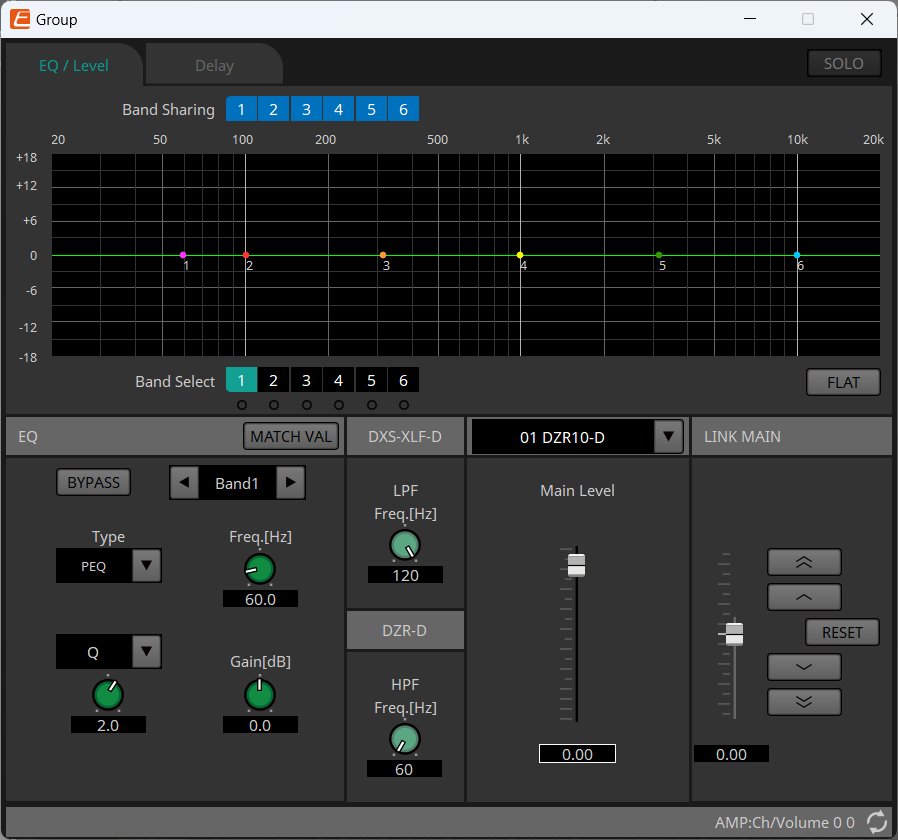
-
Pulsante [Band Sharing]
Se un dispositivo è registrato in più gruppi, fare clic su questi pulsanti per selezionare la banda di proprietà di ciascun gruppo. Le bande occupate sono mostrate in blu. Le bande i cui numeri non sono bianchi sono occupate da altri gruppi e non possono essere selezionate o utilizzate. Il rilascio di un’occupazione è possibile solo nell’editor del gruppo di collegamenti che occupa la banda. -
Pulsante [MATCH VAL]
Questo pulsante copia le impostazioni EQ delle bande occupate nell’editor del gruppo di collegamenti sui dispositivi registrati. -
Livello principale
Si tratta del valore effettivo del livello principale del dispositivo selezionato. -
LINK MAIN
Regolare il livello dei dispositivi in un gruppo di collegamenti in base a un valore relativo. L’intervallo mobile viene visualizzato sotto forma di linea grigia verticale. Fare clic con il pulsante destro del mouse su un fader e selezionare [Match Values] per impostare il livello dei membri di un gruppo di collegamenti sullo stesso valore.
22.3.3. Scheda [Delay]
Questa scheda consente di modificare contemporaneamente il ritardo dei dispositivi registrati in un gruppo mediante un valore relativo.
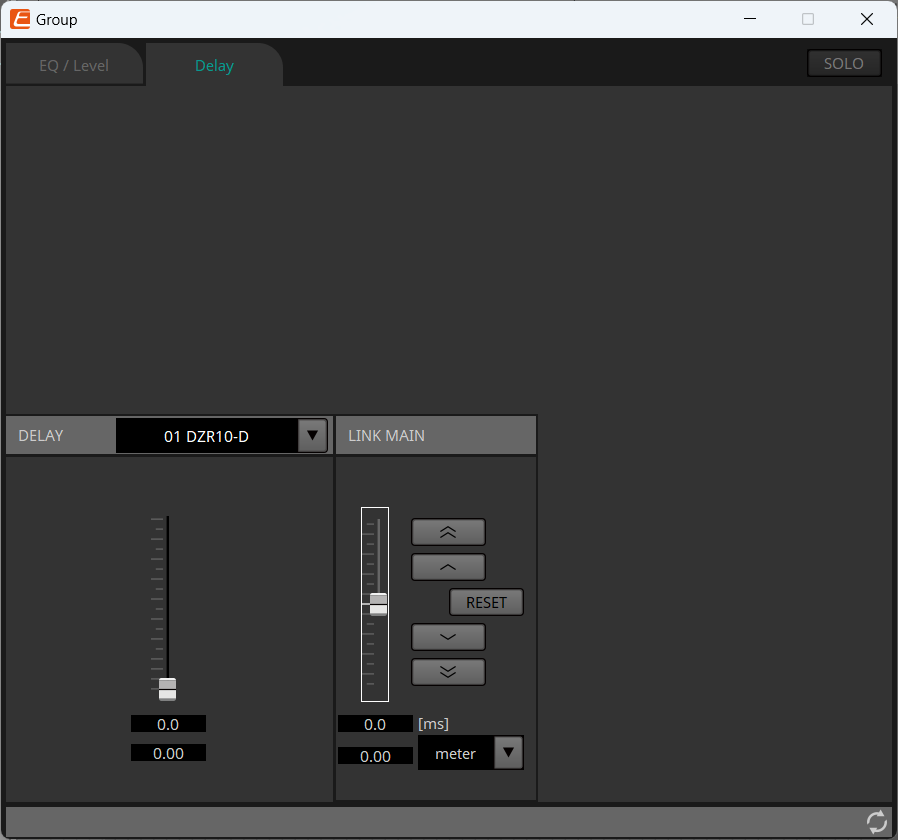
-
DELAY
Si tratta del valore effettivo del ritardo del dispositivo selezionato. -
LINK MAIN
Regola il ritardo dei dispositivi in un gruppo di collegamenti in base a un valore relativo. L’intervallo mobile viene visualizzato sotto forma di linea grigia verticale. Fare clic con il pulsante destro del mouse su un fader e selezionare [Match Values] per impostare il ritardo dei membri di un gruppo di collegamenti sullo stesso valore.
Per una spiegazione degli altri pulsanti, fare riferimento alla scheda Tuning della serie PC.
22.4. Configurazione della schermata della scheda del dispositivo
Quando si apre la scheda del dispositivo per la serie DZR/DXS-XLF, vengono visualizzate l’area Presets e l’area Bird’s Eye.
Facendo doppio clic su un componente nella scheda del dispositivo, si aprirà l’editor del componente.
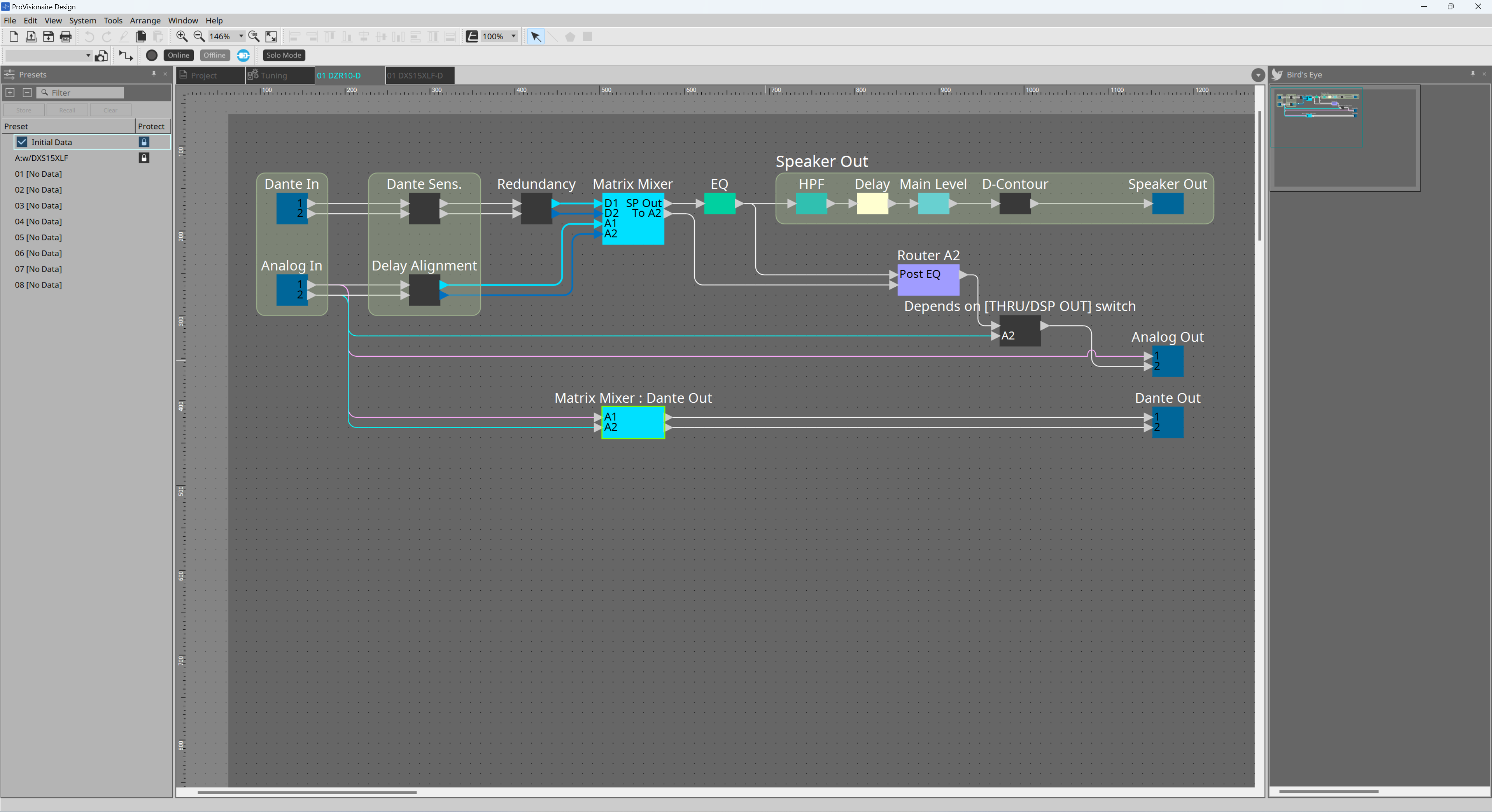
-
Area Presets
È possibile memorizzare più impostazioni dei parametri come preset. -
Vista Bird’s Eye
Consente di visualizzare una vista completa del foglio.
22.5. Area Presets
In quest’area è possibile memorizzare più impostazioni di parametri come preset. Richiamando il preset è possibile utilizzare i parametri memorizzati nel preset. I parametri del preset attualmente impiegato sono definiti parametri attuali.
Per richiamare contemporaneamente un preset su più dispositivi, fare clic sul pulsante
 e configurare le impostazioni nella
finestra di dialogo Linked Presets Manager
.
e configurare le impostazioni nella
finestra di dialogo Linked Presets Manager
.
| Le operazioni di modifica, come la memorizzazione, il richiamo e la cancellazione dei preset, sono possibili solo quando ProVisionaire Design è collegato al dispositivo. |
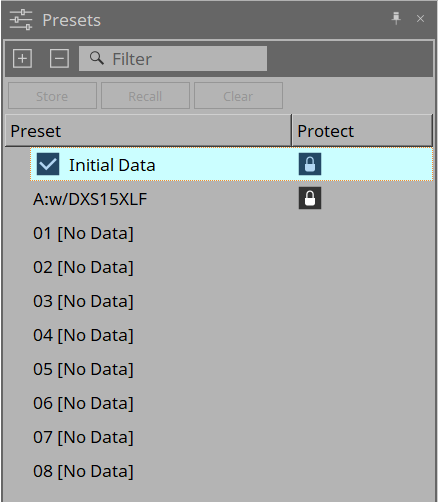
-
Pulsante [Store]
Questo pulsante serve a memorizzare i preset. -
Pulsante [Recall]
Questo pulsante serve a richiamare i preset. -
Pulsante [Clear]
Questo pulsante serve a cancellare i preset. -
Preset list
Visualizza l’elenco dei preset.-
Initial Data
Ripristina le impostazioni iniziali. Questi preset sono disponibili soltanto richiamandoli. -
Preset di fabbrica
Utilizzando insieme le serie DZR e DXS-XLF, è possibile ottimizzare le frequenze di crossover, i livelli e i valori di ritardo richiamando i preset denominati in base a ciascun modello. Questi preset sono disponibili soltanto richiamandoli. -
Elenco preset utente
È possibile memorizzare fino a otto preset. È possibile richiamare, salvare, cancellare, modificare i titoli e impostare la protezione.
-
-
Protect
Facendo clic sull’icona del lucchetto , quest’ultima diventa
, quest’ultima diventa
 , proteggendo così il preset in modo che non possa essere modificato o cancellato.
, proteggendo così il preset in modo che non possa essere modificato o cancellato.
Se si fa clic sull’icona mentre il preset è protetto, questo non sarà più protetto.
I preset disponibili solo su richiamo sono sempre protetti.
22.6. Menu contestuale
Di seguito viene descritto il contenuto dei menu contestuali visualizzati quando si fa clic con il pulsante destro del mouse su ciascuna area.
22.6.1. Scheda Tuning
Facendo clic con il pulsante destro del mouse sulla scheda Tuning, viene visualizzato il seguente menu contestuale.
| Voce di menu | Dettagli |
|---|---|
|
[Select All] |
[All Link Groups]
|
|
[Close All Editor Windows] |
Consente di chiudere tutti gli editor. |
|
[Snap to Grid] |
Selezionare questa voce per posizionare gli oggetti allineati con la griglia della scheda. |
22.6.2. Gruppo di collegamenti nella scheda Tuning
Facendo clic con il pulsante destro del mouse su un gruppo di collegamenti, verrà visualizzato il seguente menu contestuale. Alcune voci di menu potrebbero non essere disponibili a seconda del dispositivo connesso.
| Voce di menu | Dettagli |
|---|---|
|
[Open Link Group Editor] |
Consente di aprire l’editor del gruppo di collegamenti. Per ulteriori informazioni sull’editor del gruppo di collegamenti, fare riferimento a ciascun dispositivo. |
|
[Open Device Sheet] |
Consente di aprire la scheda del dispositivo selezionato. |
|
[Identify] |
Fa lampeggiare il display del dispositivo per alcuni secondi. |
|
[Delete] |
Se è selezionato un canale, consente di eliminarlo dal gruppo di collegamenti.
|
|
[Bring to Front] |
Consente di portare in primo piano il gruppo di collegamenti. |
|
[Send to Back] |
Consente di portare in secondo piano il gruppo di collegamenti. |
22.6.3. Area Project Devices
Facendo clic con il pulsante destro del mouse su un dispositivo o un canale nell’area Project Devices, viene visualizzato il seguente menu contestuale.
| Voce di menu | Dettagli |
|---|---|
|
[Find] |
Consente di spostare il focus sul gruppo di collegamenti in cui è registrato il dispositivo o il canale. |
|
[Add to Link Group] |
Registra il canale del dispositivo nel gruppo di collegamenti. Se al dispositivo è collegato un altoparlante, verrà registrato il canale del dispositivo collegato. |
22.6.4. Area Link Groups
Facendo clic con il pulsante destro del mouse su un oggetto nell’area Link Groups, viene visualizzato il seguente menu contestuale.
| Voce di menu | Dettagli |
|---|---|
|
[Find] |
Quando si fa clic con il pulsante destro del mouse su un dispositivo, il focus si sposta sul dispositivo nel gruppo di collegamenti e si apre l’editor del componente del gruppo di collegamenti.
|
|
[Delete] |
Quando si fa clic con il pulsante destro del mouse su un canale, il canale viene eliminato dal gruppo di collegamenti.
|
22.6.5. Scheda del dispositivo
Facendo clic con il pulsante destro del mouse su una scheda del dispositivo in una posizione priva di oggetti, verrà visualizzato il seguente menu contestuale.
| Voce di menu | Dettagli |
|---|---|
|
[Close All Editor Windows] |
Consente di chiudere tutti gli editor. |
22.6.6. Componenti/Editor del componente nella scheda del dispositivo
Quando si fa clic con il pulsante destro del mouse su un componente o su un punto diverso dai controlli di un componente, viene visualizzato il seguente menu contestuale (con alcune eccezioni).
| Voce di menu | Dettagli |
|---|---|
|
[Open Component Editor] |
Consente di aprire l’editor dei componenti. |
|
[Copy] |
Consente di copiare le impostazioni dei parametri dell’editor dei componenti. |
|
[Paste Parameters] |
Applica le impostazioni dei parametri dell’editor del componente copiato. |
22.7. Elenco avvisi
Di seguito sono elencati gli avvisi emessi nella serie DZR/DXS-XLF, i relativi dettagli e le contromisure.
Viene visualizzato un avviso una tantum quando si verifica l’evento. Viene visualizzato un avviso continuo all’inizio e al termine dell’evento.
Se il problema persiste, contattare il centro di assistenza e riparazione Yamaha riportato al termine del manuale di istruzioni del dispositivo.
| No. | Gravità |
Una tantum
/Continuo |
Messaggio | Dettagli | Contromisure |
|---|---|---|---|---|---|
|
01 |
Guasto |
Continuo |
SYSTEM ERROR |
Il prodotto non si avvia correttamente. |
Spegnere l’alimentazione, attendere almeno 6 secondi e riaccenderla. Se il problema persiste, un ripristino delle impostazioni di fabbrica potrebbe risolverlo. Se il problema persiste, contattare il centro di assistenza e riparazione Yamaha. |
|
03 |
Guasto |
Continuo |
|||
|
04 |
Guasto |
Continuo |
|||
|
05 |
Guasto |
Continuo |
|||
|
10 |
Guasto |
Una tantum |
|||
|
11 |
Guasto |
Una tantum |
|||
|
12 |
Error |
Una tantum |
CURRENT MEMORY ERROR |
||
|
13 |
Error |
Una tantum |
PRESET MEMORY ERROR |
||
|
14 |
Guasto |
Una tantum |
SYSTEM ERROR |
||
|
15 |
Error |
Una tantum |
|||
|
16 |
Error |
Una tantum |
SYSTEM ERROR (DANTE) |
Questo errore può verificarsi quando la versione del firmware del dispositivo e la versione del firmware Dante non sono compatibili.
|
|
|
17 |
Error |
Una tantum |
DUPLICATE IP ADDRESS |
L’indirizzo IP è duplicato. |
Configurare gli indirizzi IP in modo che non vi siano duplicati. |
|
20 |
Error |
Continuo |
OUTPUT CURRENT OVER |
Il circuito è protetto dalla corrente di uscita eccessiva dell’amplificatore. |
Il prodotto potrebbe essere difettoso.
|
|
23 |
Warning |
Continuo |
AMP TEMP TOO HIGH step2[*] |
L’amplificatore si è surriscaldato, quindi è stato applicato il limitatore di potenza (*: HF o LF). |
Utilizzare il dispositivo con un livello di potenza inferiore oppure attendere qualche istante finché il calore non si attenua. Inoltre, evitare che il pannello posteriore venga esposto direttamente alla luce solare e garantire una buona ventilazione intorno allo stesso. |
|
25 |
Error |
Continuo |
AMP TEMP TOO HIGH step3[*] |
L’amplificatore si è surriscaldato, quindi l’uscita è stata disattivata (*: HF o LF). |
Attendere che il calore si attenui. Inoltre, evitare che il pannello posteriore venga esposto direttamente alla luce solare e garantire una buona ventilazione intorno allo stesso. |
|
27 |
Warning |
Continuo |
POWER SUPPLY TEMP TOO HIGH[*] |
La sezione di alimentazione si è surriscaldata in modo anomalo, per cui è stato applicato il limitatore (*: HF o LF). |
L’uso continuo potrebbe danneggiare la sezione di alimentazione. Utilizzare il dispositivo con un livello di potenza più basso. |
|
34 |
Warning |
Continuo |
AMP PROTECT (LIMIT)[*] |
Si è verificata un’anomalia nell’amplificatore, pertanto è stato applicato il limitatore di uscita (*: HF o LF). |
Attendere che il calore si attenui. Se il problema non migliora anche dopo che il calore si è attenuato, il prodotto potrebbe essersi rotto. Contattare il centro di assistenza e riparazione Yamaha. |
|
35 |
Error |
Continuo |
HF/OVER TEMP PROTECT (DOWN) |
Si è verificata un’anomalia nell’amplificatore, quindi l’uscita è stata disattivata. |
|
|
42 |
Warning |
Continuo |
INPUT D[*]
|
La funzione Input Source Redundancy ha commutato l’audio da Dante ad analogico (*: numero CH). |
Verificare se la linea audio principale (Dante) funziona correttamente
|
|
43 |
Error |
Continuo |
INPUT D[*] NOT CONNECTED |
È stata rilevata una disconnessione dell’input Dante (*: numero CH). |
Controllare se la linea Dante funziona correttamente. |
22.8. Editor dei componenti
Facendo doppio clic su un componente nella scheda del dispositivo, si aprirà l’editor del componente.
Questa sezione descrive gli editor del componente della serie DZR/DXS-XLF, le finestre di dialogo e le finestre relative ai componenti. Per i dettagli sugli altri componenti, fare riferimento a
"ProVisionaire Design Component Guide"
.
■ Serie DZR
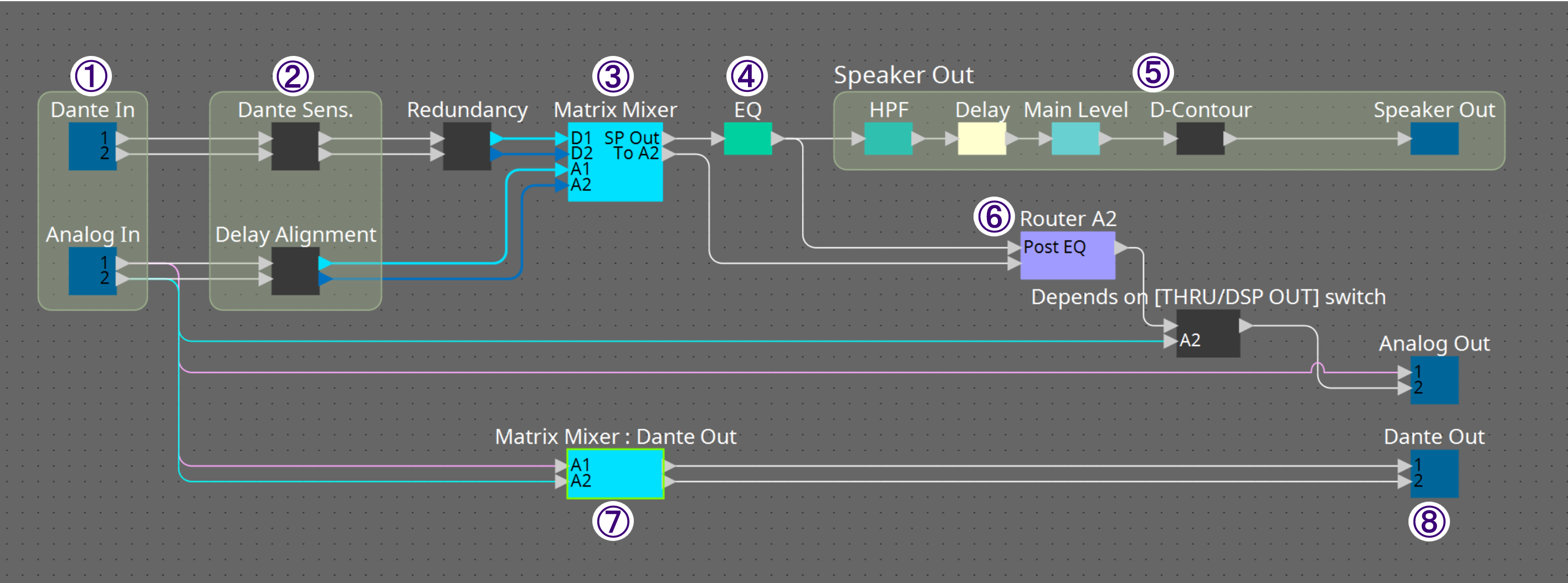
■ Serie DXS-XLF
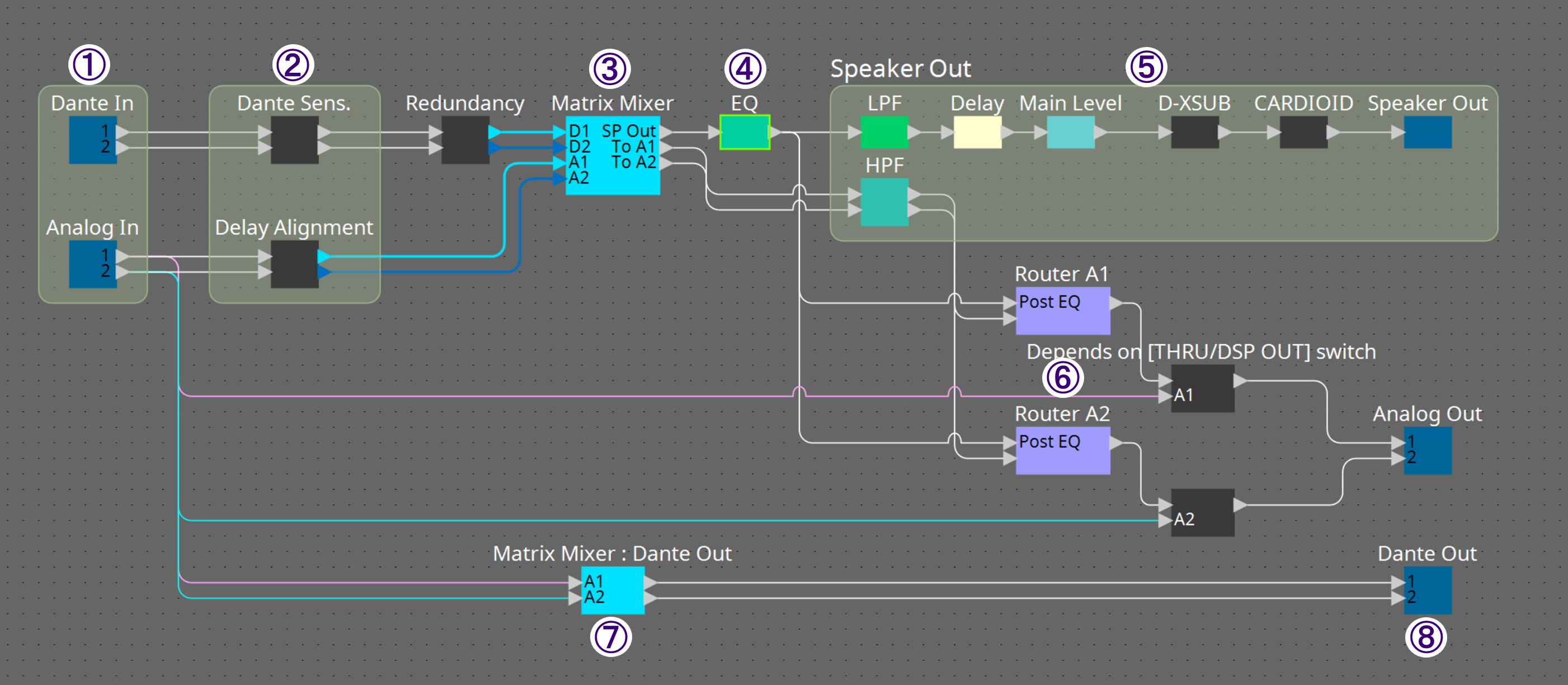
| No. | Nome del componente | Dettagli | Collegamento |
|---|---|---|---|
|
① |
Input |
Regola il livello di ingresso e visualizza/annulla lo stato di ridondanza. |
|
|
② |
Dante Sens./
|
Consente di impostare Dante Sensitivity e Delay Alignment. |
|
|
③ |
Matrix Mixer |
Consente di impostare la matrice. |
----- |
|
④ |
EQ |
Consente di impostare l’equalizzatore a 6 bande. |
|
|
⑤ |
Speaker Out
|
Consente di impostare le voci da HPF a D-Contour. |
|
|
⑤ |
Speaker Out
|
Consente di impostare le voci da LPF a D-XSUB e CARDIOID. |
|
|
⑥ |
Router |
Attiva o disattiva l’EQ e regola il livello di Analog Out. |
----- |
|
⑦ |
Matrix Mixer: Dante Out |
Consente di impostare la matrice Dante Out. |
----- |
|
⑧ |
Dante Out |
Consente di regolare il livello di uscita Dante. |
----- |
22.8.1. Editor del componente Input
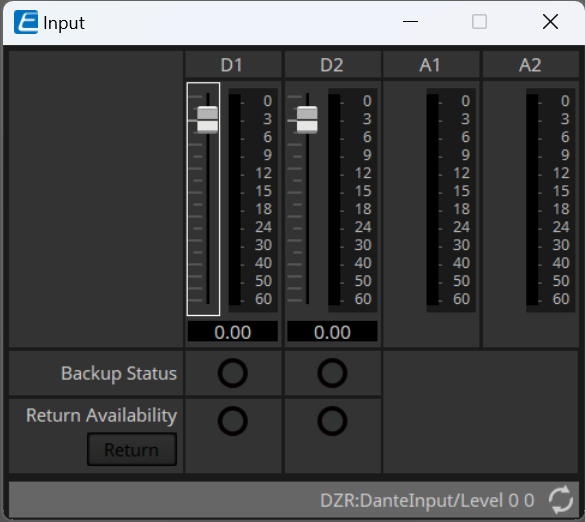
È possibile utilizzare i fader per regolare i livelli di ingresso Dante.
-
Backup Status
Si accende quando la linea passa da quella primaria (Dante) alla linea di backup (analogica). -
Return Availability
Si accende quando la linea primaria è stata ripristinata e quella di ingresso può essere riportata sulla linea primaria
(solo quando Auto Return = Off). -
Pulsante [Return]
Una volta ripristinata la linea primaria, premere questo pulsante per riportare manualmente la linea di ingresso sulla linea primaria
(solo quando Auto Return = Off).
|
Quando la funzione Auto Return è attivata, la linea verrà ripristinata automaticamente.
L’impostazione Auto Return può essere modificata nell’area Properties della scheda Project. |
22.8.2. Editor del componente Dante Sens./Delay Alignment
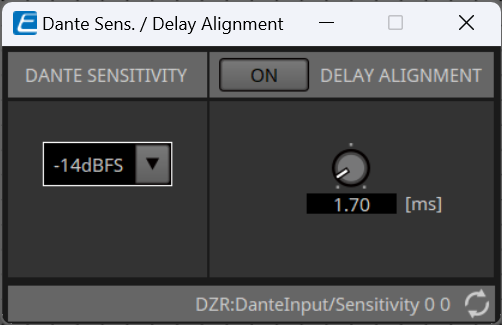
-
Dante Sensitivity
Questo componente permette di impostare la sensibilità di ingresso del segnale digitale da Dante quando il segnale viene immesso nella sezione dell’amplificatore.
Il valore di sensibilità di ingresso impostato diventa il livello di clipping dell’altoparlante.
Selezionare tra -14 dBFS (valore predefinito) o -6 dBFS. Per regolazioni più precise, utilizzare il componente Input D1 o D2.
|
Se si utilizza una linea analogica come backup per la linea Dante, impostare la sensibilità su "-14dBFS". Il volume si adatterà quando si cambia linea.
Impostando la sensibilità su "-14dBFS" l’input da Dante aumenterà di 8 dB; pertanto, se si utilizza solo una linea Dante, impostarla su "-6dBFS". Impostando la sensibilità su "-6dBFS", il livello di uscita del mixer digitale corrisponderà al livello di ingresso di DZR. |
-
Delay Alignment
Consente di correggere la differenza di tempo tra l’ingresso analogico e l’ingresso Dante.
Se si utilizza una linea analogica come backup per la linea Dante, impostare questa opzione su "ON". Impostando questa opzione su "ON", la temporizzazione dell’ingresso analogico corrisponderà all’audio in ingresso Dante durante il passaggio a un’altra linea.
|
Il valore di ritardo appropriato varia a seconda delle impostazioni Dante e della combinazione di dispositivi connessi.
Per ulteriori informazioni, fare riferimento al manuale di riferimento della serie DZR/DXS XLF. |
| Il ritardo impostato qui viene applicato all’ingresso analogico. Pertanto, se si utilizza un dispositivo dotato solo di linea analogica, impostare questa opzione su "OFF". |
22.8.3. Editor del componente Speaker Out
■ Serie DZR
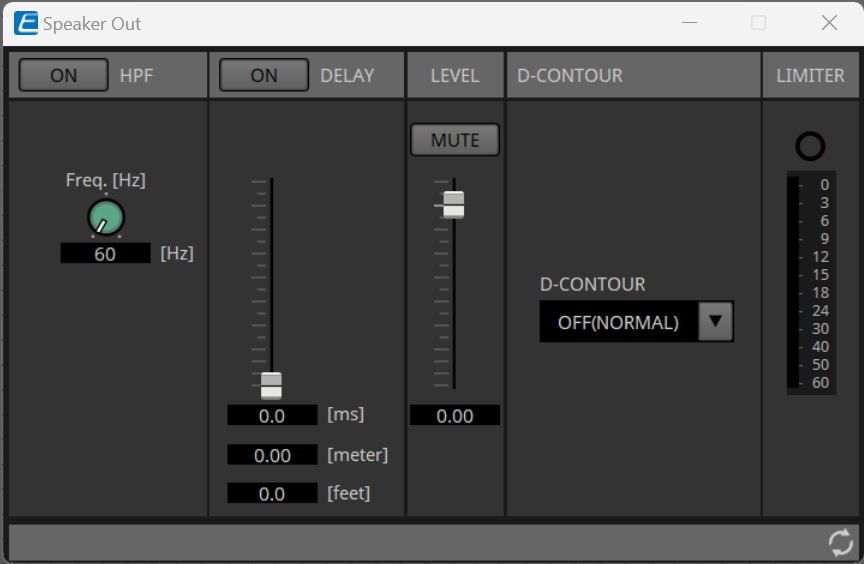
-
D-CONTOUR
Impostare la caratteristica di frequenza più adatta alla finalità d’uso.-
OFF (NORMAL)
Disattiva D-CONTOUR. Si tratta di un’impostazione caratteristica di frequenza di uso generale. -
FOH/MAIN
Questa impostazione potenzia le gamme degli alti e dei bassi per creare caratteristiche di frequenza adatte agli altoparlanti principali. La quantità di boost viene regolata automaticamente in base al volume per ottenere un sonoro bilanciato. -
MONITOR
Questa impostazione garantisce chiarezza, importante per i monitor da pavimento, e sopprime la gamma dei bassi, che tende a rimbombare quando l’altoparlante viene posizionato sul suolo. La latenza si riduce e le caratteristiche di fase cambiano.
-
■ Serie DXS-XLF
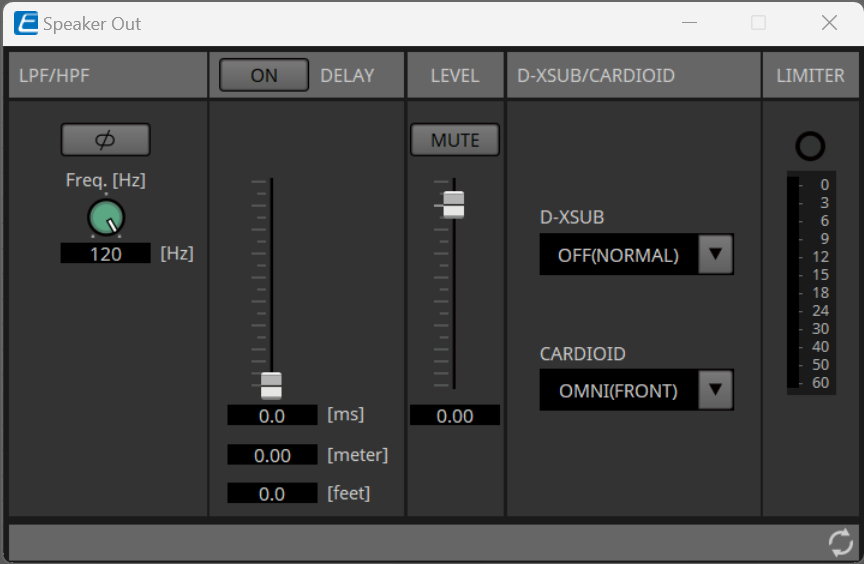
-
D-XSUB
Impostare la caratteristica di frequenza più adatta alla finalità d’uso e al genere musicale.-
OFF (NORMAL)
Disattiva D-XSUB. Si tratta di un’impostazione caratteristica di frequenza di uso generale. -
BOOST
Questa impostazione aumenta la gamma di frequenza per un effetto maggiormente incisivo. -
EXTenDed LF (LF estesa)
Questa impostazione estende la frequenza di riproduzione alle gamme dei bassi minori.
-
-
CARDIOID
Questo componente imposta la modalità cardioide. Modificare l’impostazione in base all’orientamento e al numero di altoparlanti.-
OMNI(FRONT)
Quando la modalità cardioide non è in uso -
CARDIO-2(REAR)
Altoparlante rivolto all’indietro, quando due altoparlanti vengono utilizzati uno accanto all’altro
-
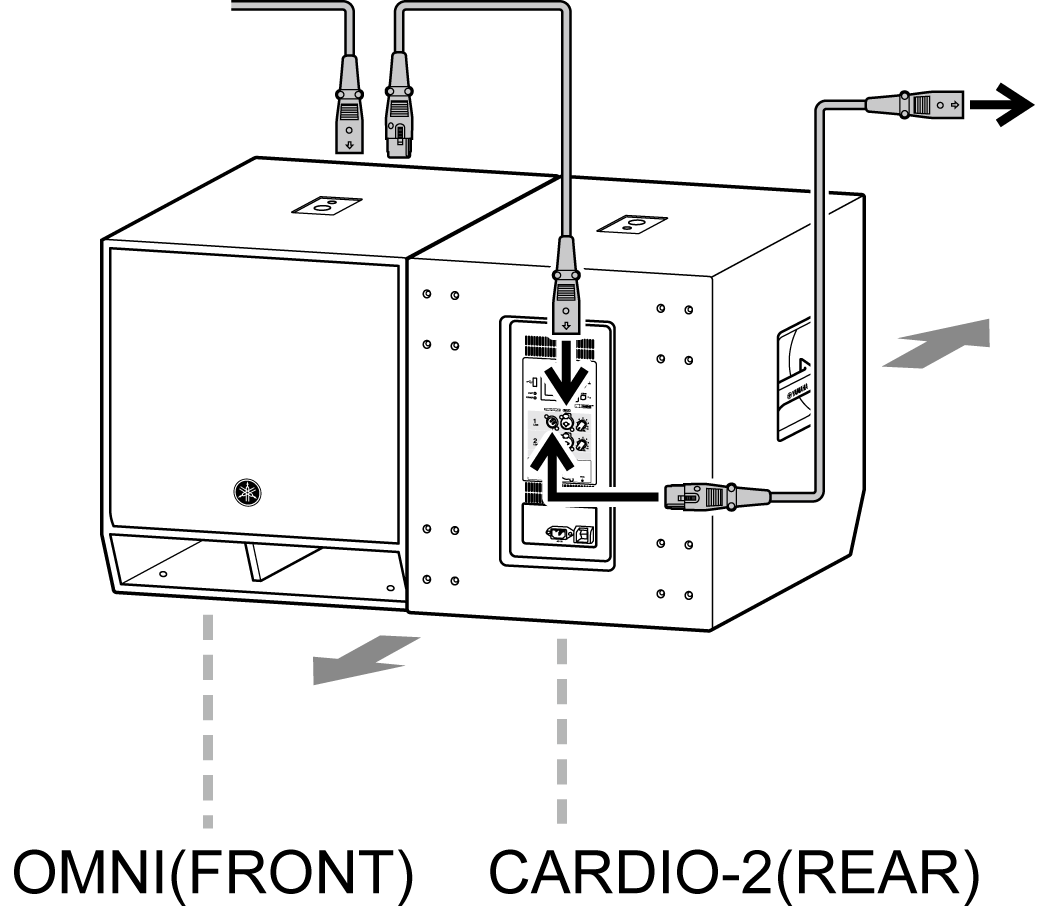
-
CARDIO-3(REAR)
Altoparlante centrale rivolto all’indietro, quando tre altoparlanti vengono utilizzati uno accanto all’altro